วิธีทำให้วิดีโอสว่างขึ้นบน iPhone X / 8/7 / XS / XR (แก้ไขแล้ว)
ฉันจะทำให้วิดีโอมืดสว่างขึ้นบน iPhone 7 Plus ได้อย่างไร ดูเหมือนว่าฉันจะไม่มีความสามารถในการปรับระดับของคลิปเหมือนที่ทำได้บนเดสก์ท็อป นอกจากนี้ยังต้องการพลิกภาพในแนวนอน แต่ไม่พบเมนูหรือเอฟเฟกต์วิดีโอ ฉันจะทำอย่างไร เพิ่มความสว่างให้กับวิดีโอบน iPhone ในแอพ iMovie?
iPhone มอบวิธีง่ายๆในการจับภาพวิดีโอให้คุณได้ตลอดเวลา อย่างไรก็ตามในสภาพแวดล้อมที่มืดสลัวคุณมีแนวโน้มที่จะได้รับวิดีโอที่มืด อย่าบอกว่าแสงเป็นจุดสำคัญอย่างหนึ่งของวิดีโอคุณภาพสูง วิดีโอที่ถ่ายในที่มืดอาจส่งผลต่อเนื้อหาและคุณภาพของวิดีโอ คุณรู้หรือไม่ วิธีทำให้วิดีโอสว่างขึ้นโดยตรงบน iPhone?
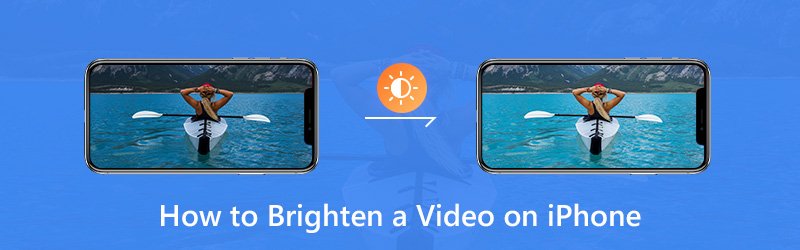
ความจริงก็คือไม่เหมือนกับภาพถ่ายวิดีโอบน iPhone ไม่สามารถทำให้สว่างขึ้นได้โดยตรงตามค่าเริ่มต้น คุณต้องพึ่งพาโปรแกรมแก้ไขความสว่างของวิดีโอ ในโพสต์นี้เราจะแสดงให้คุณเห็น วิธีแก้ไขและทำให้วิดีโอเบาลงบน iPhone ด้วย iMovie และแอพของบุคคลที่สาม
![]() Vidmore Video Converter - โปรแกรมแก้ไขความสว่างของวิดีโอ
Vidmore Video Converter - โปรแกรมแก้ไขความสว่างของวิดีโอ
- ปรับเอฟเฟกต์วิดีโอและทำให้วิดีโอสว่างขึ้น
- ความละเอียดสูงถึง 4K, H.265 / HEVC และอื่น ๆ
- ปรับปรุงคุณภาพของวิดีโอลดเสียงรบกวนของวิดีโอและลดการสั่นของวิดีโอ
- รองรับ MP4, MOV, MKV, 3GP, FLV, SWF, MTS / M2TS, VOB, DVD ฯลฯ
- แก้ไขเอฟเฟกต์วิดีโอเช่นหมุนกระจกครอบตัดคลิปผสานลายน้ำ ฯลฯ

เนื้อหาของหน้า
ส่วนที่ 1. วิธีเพิ่มความสว่างให้กับวิดีโอบน iPhone ด้วย iMovie
iMovie เป็นแอปตัดต่อวิดีโอเริ่มต้นของ Apple และเป็นของตัวเอง มันมีคุณสมบัติการแก้ไขพื้นฐานมากมายสำหรับคุณในการแก้ไขไฟล์มีเดียและปรับเอฟเฟกต์ หากคุณกำลังมองหาแอปแก้ไขความสว่างของวิดีโอเพื่อทำให้วิดีโอบน iPhone ของคุณสว่างขึ้นคุณสามารถลองใช้งานได้ จริงๆแล้ว iMovie มีตัวกรองวิดีโอมากมายที่คุณสามารถใช้เพื่อปรับความสว่างของวิดีโอ iPhone ของคุณ
ขั้นตอนที่ 1. ปลดล็อก iPhone ของคุณและเปิดแอพ iMovie จากนั้นนำเข้าวิดีโอที่คุณต้องการทำให้สว่างขึ้น
ขั้นตอนที่ 2. เมื่อโปรเจ็กต์ของคุณเปิดอยู่ให้เลือกคลิปวิดีโอในไทม์ไลน์เพื่อเปิดเผยตัวตรวจสอบที่ด้านล่างของหน้าจอ
ขั้นตอนที่ 3. แตะปุ่ม "ตัวกรอง" และเลือกตัวกรองเพื่อเพิ่มความสว่างให้วิดีโอ iPhone ของคุณ คุณได้รับอนุญาตให้ดูตัวอย่างการเปลี่ยนแปลงในโปรแกรมดู แตะ“ ไม่มี” หากคุณต้องการปิดตัวกรอง
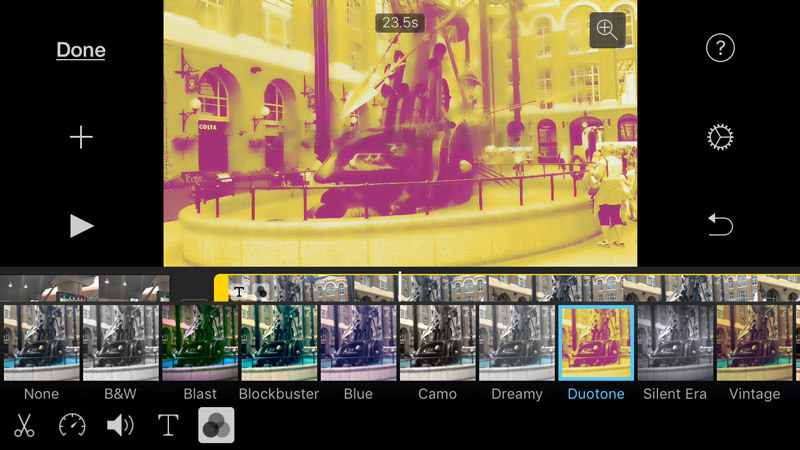
ขั้นตอนที่ 4. หลังจากที่คุณใช้ฟิลเตอร์ที่ช่วยให้วิดีโอของคุณสว่างขึ้นแล้วคุณสามารถแตะด้านนอกตัวกรองเพื่อปิดได้
ส่วนที่ 2. วิธีเพิ่มความสว่างให้วิดีโอบน iPhone (วิธีที่ดีที่สุด)
คุณสามารถพึ่งพา iMovie เพื่อเพิ่มความสว่างให้กับวิดีโอบน iPhone แต่คุณอาจสังเกตเห็นว่า iMovie ไม่สามารถช่วยคุณปรับความสว่างได้โดยตรง เพียงเพิ่มตัวกรองให้กับวิดีโอ iPhone ของคุณและทำให้สว่างขึ้น ที่นี่เราแนะนำคุณด้วยโปรแกรมแก้ไขความสว่างของวิดีโอที่ใช้งานง่าย Vidmore Video Converter เพื่อช่วยให้วิดีโอ iPhone สีเข้มสว่างขึ้น
Vidmore Video Converter เป็นโปรแกรมตัดต่อและแปลงวิดีโอที่มีคุณสมบัติครบถ้วน ได้รับการออกแบบให้มีฟังก์ชั่นการแก้ไขที่ใช้บ่อยเช่นคลิปครอบตัดรวมปรับเอฟเฟกต์และปรับปรุงคุณภาพและอื่น ๆ ช่วยให้คุณเพิ่มความสว่างให้กับวิดีโอ iPhone ได้อย่างง่ายดาย
ขั้นตอนที่ 1. ดาวน์โหลดโปรแกรมแก้ไขความสว่างของวิดีโอฟรี
หากต้องการใช้วิธีนี้เพื่อเพิ่มความสว่างให้กับวิดีโอ iPhone ของคุณคุณต้องโอนวิดีโอจาก iPhone ไปยังคอมพิวเตอร์ก่อน จากนั้นคลิกปุ่มดาวน์โหลดด้านล่างเพื่อติดตั้งและเปิดตัวแก้ไขความสว่างของวิดีโอบนคอมพิวเตอร์ของคุณ ดาวน์โหลดเวอร์ชันที่ถูกต้องตามระบบของคุณ
ขั้นตอนที่ 2. เพิ่มวิดีโอที่คุณต้องการเพิ่มความสว่าง
เมื่อคุณเข้าสู่อินเทอร์เฟซหลักให้คลิกปุ่ม "เพิ่มไฟล์" เพื่อนำเข้าวิดีโอที่คุณต้องการเพิ่มความสว่าง ที่นี่คุณสามารถเพิ่มวิดีโอได้ตามความต้องการของคุณ

ขั้นตอนที่ 3 ทำให้วิดีโอ iPhone เบาขึ้น
เลือกวิดีโอที่คุณต้องการเพิ่มความสว่างจากนั้นคลิกปุ่ม "แก้ไข" เพื่อไปที่หน้าต่างแก้ไข คลิก "เอฟเฟกต์" จากนั้นปรับตัวเลือก "ความสว่าง" ใต้ "เอฟเฟกต์วิดีโอ" เพื่อทำให้วิดีโอของคุณสว่างขึ้น

ในการเพิ่มความสว่างให้กับวิดีโอ iPhone อย่างรวดเร็วคุณสามารถใช้คุณสมบัติ“ Enhance” เมื่อคุณเข้าสู่หน้าต่าง Enhance คุณสามารถตรวจสอบ“ ปรับความสว่างและคอนทราสต์ให้เหมาะสม” เพื่อปรับปรุงความสว่างและคอนทราสต์ของวิดีโอโดยอัตโนมัติ

เมื่อคุณพอใจกับความสว่างของวิดีโอแล้วให้คลิก“ ใช้” เพื่อยืนยันการทำงาน คุณได้รับอนุญาตให้ปรับความสว่างความคมชัดเฉดสีและความอิ่มตัวและอื่น ๆ ได้อย่างง่ายดาย
ขั้นตอนที่ 4. บันทึกวิดีโอที่สว่างขึ้น
โปรแกรมแก้ไขความสว่างของวิดีโอนี้รองรับรูปแบบวิดีโอและเสียงที่เป็นที่นิยมอย่างมาก คุณสามารถคลิก“ โปรไฟล์” จากนั้นเลือกรูปแบบวิดีโอที่เหมาะสมจากรายการแบบเลื่อนลงสำหรับวิดีโอที่แก้ไข คลิกปุ่ม "แปลง" เพื่อบันทึกวิดีโอที่สว่างกว่าบนคอมพิวเตอร์ของคุณ

สามารถให้ประสบการณ์การตัดต่อวิดีโอที่สะดวกและรวดเร็ว ยิ่งไปกว่านั้น Vidmore Video Converter ยังให้ความสำคัญกับคุณภาพเป็นอย่างมาก รับประกันได้ว่าจะไม่มีการสูญเสียคุณภาพใด ๆ ในระหว่างกระบวนการแก้ไข
ตอนที่ 3. วิธีการปรับและเพิ่มความสว่างของวิดีโอบน iPhone ขณะบันทึก
ด้วยสองวิธีข้างต้นคุณสามารถเพิ่มความสว่างให้กับวิดีโอทั้งบน iPhone 6/7/8 / X / XR / XS และ PC / Mac ในความเป็นจริงมีแอพเพิ่มความสดใสให้วิดีโอออนไลน์ฟรีมากมายเช่น กะป่อง และ Clideo ปรับวิดีโอ สามารถช่วยให้วิดีโอ iPhone ของคุณมีแสงมากขึ้น
ด้วย iPhone ของคุณคุณสามารถบันทึกวิดีโอมาตรฐานที่ 60 fps ได้อย่างราบรื่นและรุ่นใหม่ ๆ ยังสามารถจับภาพคุณภาพ 4K ได้สูงสุด 30 fps คุณยังสามารถใช้สโลว์โมชั่น, FPS แสงน้อยอัตโนมัติ, ล็อคกล้องและคุณสมบัติอื่น ๆ เพื่อบันทึกวิดีโอสุดเจ๋ง ส่วนนี้จะแสดงวิธีเพิ่มความสว่างให้กับวิดีโอขณะถ่ายภาพ
ตั้งค่าความละเอียดในการบันทึกและอัตราเฟรม
ขั้นตอนที่ 1. เปิดแอพ“ การตั้งค่า” บน iPhone ของคุณ เลื่อนลงเพื่อค้นหาและแตะที่ตัวเลือก“ กล้องถ่ายรูป”
ขั้นตอนที่ 2. เลือก "บันทึกวิดีโอ" จากนั้นคุณสามารถเลือกอัตราเฟรมและความละเอียดที่คุณต้องการได้
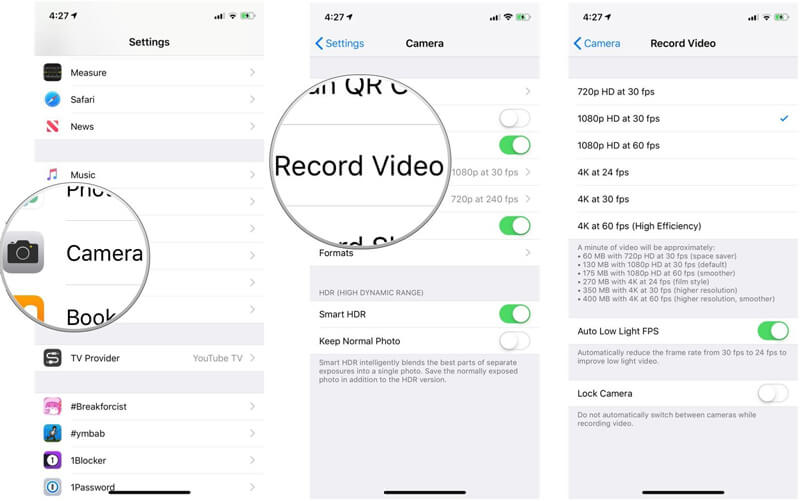
ใช้การล็อคระดับแสงเพื่อทำให้วิดีโอบน iPhone สว่างขึ้น
iPhone มีความสามารถในการโฟกัสและเปิดเผยภาพของคุณโดยอัตโนมัติ คุณสมบัตินี้สามารถช่วยให้คุณถ่ายภาพได้อย่างรวดเร็ว แต่เมื่อคุณบันทึกวิดีโอด้วย iPhone คุณสามารถดำเนินการบางอย่างด้วยตนเองเพื่อเพิ่มความสว่างให้วิดีโอ
ขั้นตอนที่ 1. เปิดแอป“ กล้องถ่ายรูป” และเริ่มถ่ายวิดีโอ
ขั้นตอนที่ 2. ขณะบันทึกให้แตะส่วนที่ต้องการโฟกัสและทำให้สว่างขึ้น จะมีตัวเลือก“ AE / AF LOCK” ปรากฏขึ้นบนหน้าจอ คุณจะเห็นไอคอนไฟข้างๆ คุณสามารถใช้นิ้วดันไอคอนขึ้นเพื่อทำให้วิดีโอสว่างขึ้น
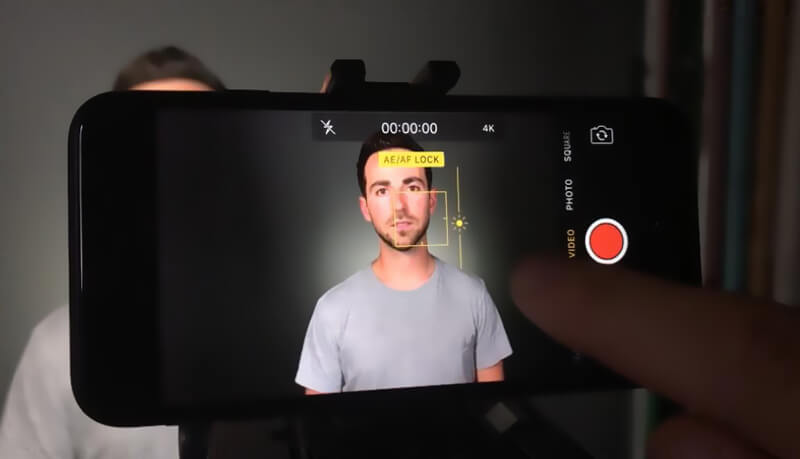
สรุป
เราพูดถึงเป็นหลัก วิธีเพิ่มความสว่างให้วิดีโอบน iPhone ในหน้านี้ เราแสดงขั้นตอนโดยละเอียดเพื่อช่วยคุณแบ่งเบาวิดีโอบน iPhone ด้วย iMovie นอกจากนี้เรายังบอกเคล็ดลับบางประการเพื่อช่วยให้คุณมีแสงมากขึ้นในขณะบันทึกวิดีโอ ถึงกระนั้นเราขอแนะนำผู้มีอำนาจอย่างจริงใจ Vidmore Video Converter เพื่อให้คุณถ่ายวิดีโอ iPhone ที่สว่างขึ้น คุณสามารถดาวน์โหลดได้ฟรีและทดลองใช้
แก้ไขวีดีโอ
-
เพิ่มความสว่างให้กับวิดีโอ
-
แก้ไขวิดีโอไอโฟน
-
เล่นวิดีโอบน iPhone


